5 καλύτερα εργαλεία που μπορείτε να χρησιμοποιήσετε για να επιταχύνετε ομαλά τα βίντεο σε όλες τις πλατφόρμες
Η επιτάχυνση των βίντεο είναι πολύ χρήσιμη, ειδικά αν θέλετε να παρακολουθήσετε ένα βίντεο με ταχύτερη κίνηση και όχι κανονική. Επίσης, αν θέλετε επιτάχυνση βίντεο, θα μειώσει τη διάρκεια του αρχείου και θα το κάνει ακόμη και μικρότερο μέγεθος αρχείου από το συνηθισμένο ακατέργαστο αρχείο βίντεο. Ωστόσο, η επιτάχυνση ενός βίντεο έχει τα μειονεκτήματά του, όπως αν η ταχύτητα είναι υπερβολική, δεν είναι δυνατή η αναπαραγωγή του βίντεο. Έτσι, για να αποφύγετε αυτό το πρόβλημα, σας παρουσιάζουμε διάφορα εργαλεία για να διαλέξετε. Όλες οι δηλώσεις που θα διαβάσετε παρακάτω είναι μόνο γεγονότα και έχουν ήδη δοκιμαστεί πριν γράψουμε αυτό το άρθρο. Τώρα λοιπόν, ας εξερευνήσουμε τα διάφορα εργαλεία που παρουσιάζονται παρακάτω για να μάθουμε ποιο είναι το καλύτερο λογισμικό σε Windows, Mac και Linux.

Μέρος 1. 3 Το καλύτερο λογισμικό για την επιτάχυνση ενός βίντεο στα Windows
1.Video Converter Ultimate
Εάν η επιτάχυνση ή η επιβράδυνσή του είναι το πρόβλημά σας, τότε υπάρχει μία λύση: η Video Converter Ultimate. Αυτό το λογισμικό είναι έτοιμο να κάνει το βίντεό σας ακόμα πιο γρήγορο από πριν ή να το επιβραδύνει αν θέλετε. Επίσης, η ποιότητα της παραγωγής εάν θέλετε να εξάγετε δεν θα μειωθεί ή θα μειωθεί σε πολύ χαμηλότερη ποιότητα. Επομένως, εάν εισάγετε ένα βίντεο 1080 ή 4k UHD εδώ, περιμένετε ότι η ποιότητα δεν θα αλλάξει, παρόλο που αλλάζετε την ταχύτητά του. Και τώρα, αν θέλετε να μάθετε πώς να επιταχύνετε ένα βίντεο μέσω Video Converter Ultimate στη συνέχεια ακολουθήστε τα βήματα που παρέχονται παρακάτω. Επιπλέον, δεν μπορείτε να κάνετε προεπισκόπηση της ταχύτητας 4x και 8x εδώ, αλλά μπορείτε να επιτύχετε αυτήν την ταχύτητα μετά την εξαγωγή χωρίς να καταστρέψετε την ποιότητα.
Βήματα για το πώς να κάνετε το βίντεο πιο γρήγορο με τη βοήθεια του Video Converter Ultimate:
Βήμα 1. Πρώτα και κύρια, θα χρειαστεί να κάνετε κλικ στο κουμπί λήψης παρακάτω για να επιλέξετε εάν πρόκειται για υπολογιστή ή Mac. Στη συνέχεια, εγκαταστήστε το στη συνέχεια και αλλάξτε τη ρύθμιση εάν θέλετε και, στη συνέχεια, κάντε κλικ στο κουμπί Τέλος για να αποθηκεύσετε τις αλλαγές.
ΔΩΡΕΑΝ ΛήψηΓια Windows 7 ή νεότερη έκδοσηΑσφαλής λήψη
ΔΩΡΕΑΝ ΛήψηΓια MacOS 10.7 ή μεταγενέστερη έκδοσηΑσφαλής λήψη
Βήμα 2. μεταβείτε στο Εργαλειοθήκη και εντοπίστε το Ελεγκτής ταχύτητας βίντεο μετά κάντε κλικ σε αυτό.
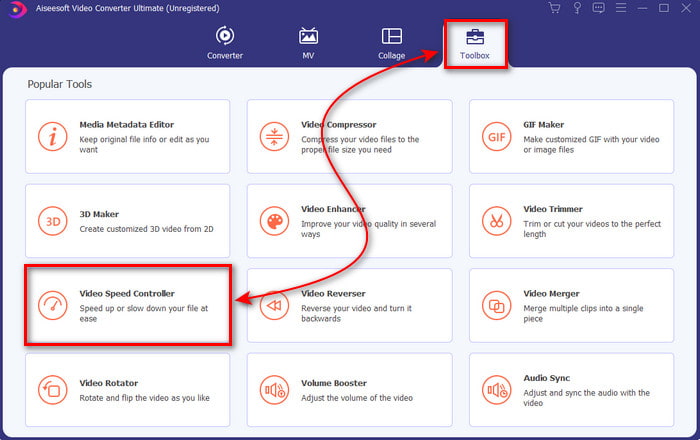
Βήμα 3. Κάντε κλικ στο σύμβολο + για να εισαγάγετε το αρχείο βίντεο που θέλετε να επιταχύνετε και κάντε κλικ Ανοιξε να προχωρήσει.
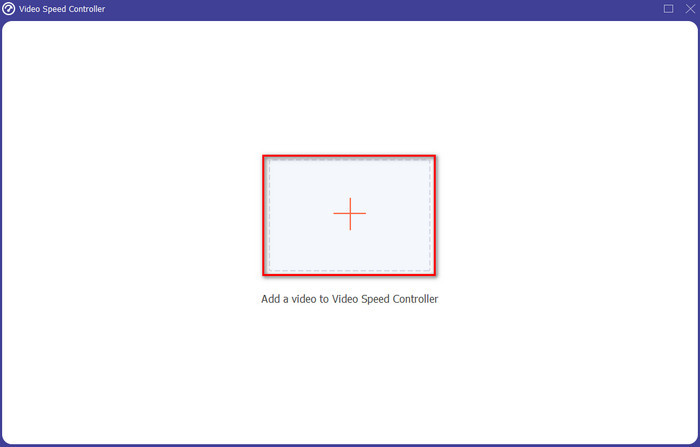
Βήμα 4. Στη διεπαφή επιλέξτε το επιλογή ταχύτητας θέλετε να είναι να αργήσει ή επιταχύνετε το βίντεο. Οι προεπισκοπήσεις είναι διαθέσιμες μόνο σε 2 φορές και κάτω. Στη συνέχεια, για να αποθηκεύσετε το βίντεο που επιταχύνετε, κάντε κλικ στο Εξαγωγή κουμπί.
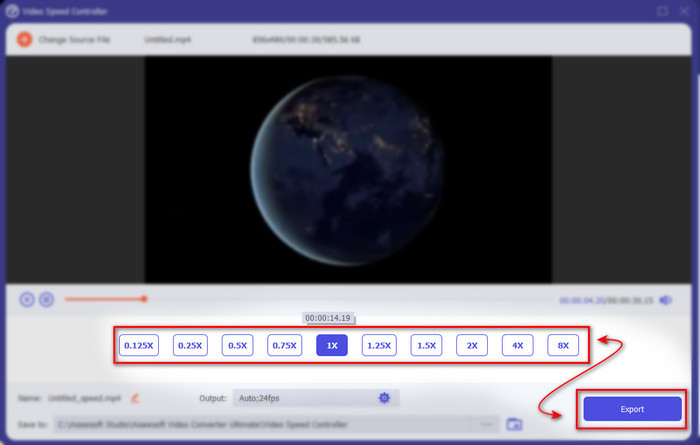
Βήμα 5. Περιμένετε μερικά λεπτά για να γίνει εξαγωγή και, αν ολοκληρωθεί το αρχείο βίντεο, θα εμφανιστεί ένας φάκελος με το βίντεο επιτάχυνσης. Κάντε κλικ στο βίντεο για να παρακολουθήσετε την έκδοση επιτάχυνσης του βίντεό σας.
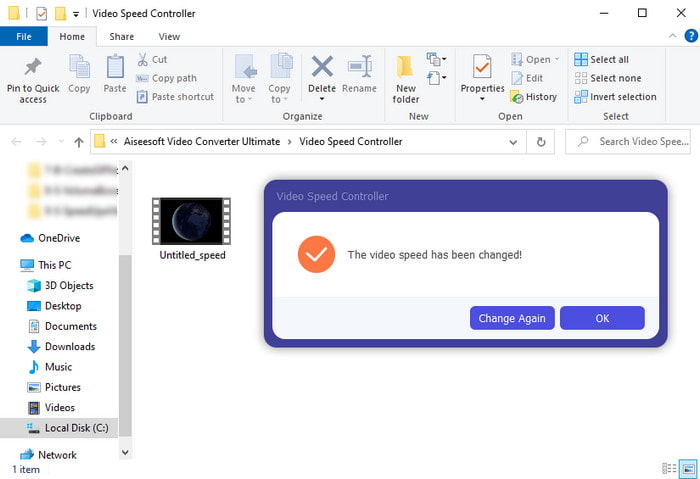
Πλεονεκτήματα
- Προηγμένες και φουτουριστικές δυνατότητες επεξεργασίας παρουσιάζονται ήδη στο Video Converter Ultimate.
- Το εργαλείο είναι απλό στη χρήση αλλά η απόδοση του είναι εντυπωσιακή.
- Η διεπαφή εργαλείων είναι ήδη πιο εντυπωσιακή από τα άλλα εργαλεία που παρουσιάζονται εδώ.
Μειονεκτήματα
- Πληρώνεται αλλά όχι τόσο ακριβό.
- Για να μπορέσετε να χρησιμοποιήσετε αυτό το εργαλείο, θα πρέπει πρώτα να το κατεβάσετε.
2. Adobe Premiere Pro
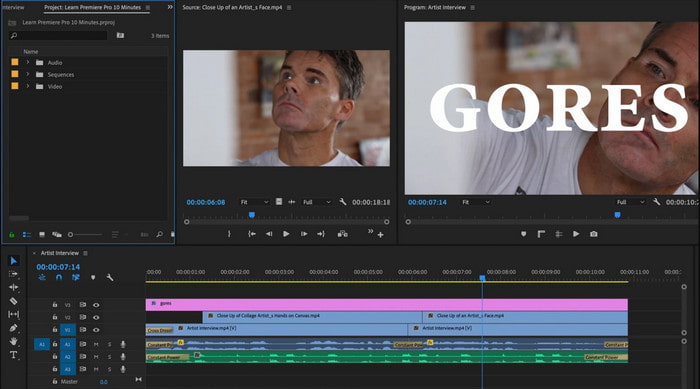
Adobe Premiere Pro είναι ένα από τα καλύτερα προγράμματα επεξεργασίας βίντεο που μπορείτε να χρησιμοποιήσετε. Αυτό το εργαλείο της Adobe είναι ένα από τα πιο επιλεγμένα, επειδή μπορείτε να κάνετε ό,τι θέλετε στην επεξεργασία και τη δημιουργία ενός επαγγελματικού βίντεο. Ωστόσο, το εργαλείο είναι τόσο ακριβό από το Video Converter Ultimate και επίσης δεν είναι φιλικό προς το χρήστη. Αντί να κάνετε την επεξεργασία μόλις εκκινήσετε το εργαλείο, θα χρειαστεί να αναζητήσετε πώς να επιταχύνετε το βίντεο στην Πρεμιέρα. Επίσης, η καμπύλη εκμάθησης αυτού του εργαλείου είναι λίγο πιο περίπλοκη από ό,τι αναμενόταν, επειδή θα πρέπει να παρακολουθήσετε στο YouTube πώς να το χρησιμοποιήσετε και να διαβάσετε μερικά εγχειρίδια σχετικά με αυτό το εργαλείο.
Πλεονεκτήματα
- Ένα από τα καλύτερα εργαλεία που έχει χρησιμοποιήσει ο επαγγελματίας.
- Το εργαλείο μπορεί να κάνει βαριά επεξεργασία βίντεο.
- Η διεπαφή φαίνεται πιο κομψή και τακτοποιημένη από ένα άλλο εργαλείο.
Μειονεκτήματα
- Το Adobe Premier Pro είναι κυριολεκτικά υπερτιμημένο.
- Η καμπύλη εκμάθησης αυτού του εργαλείου θα χρειαστεί λίγο χρόνο για να μπορέσετε να το χρησιμοποιήσετε πλήρως.
3.FFmpeg
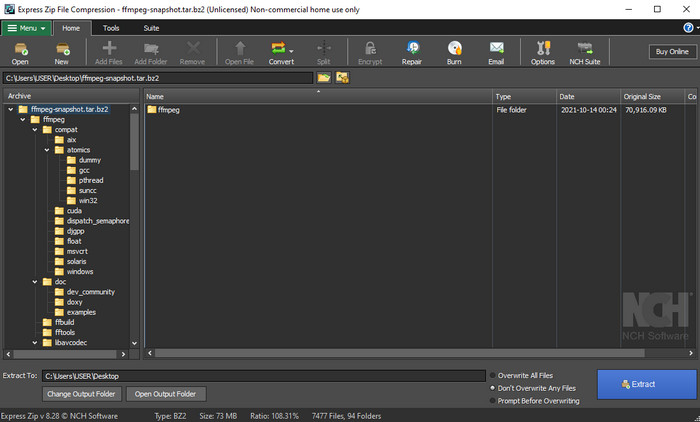
FFmpeg είναι ένα από τα εργαλεία που είναι γνωστό ως το κορυφαίο πλαίσιο πολυμέσων. Αυτό το εργαλείο είναι βασικά ένα ελβετικό μαχαίρι για το χειρισμό βίντεο, ήχου, ροών και άλλων αρχείων πολυμέσων που χρειάζεστε. Αν και το εργαλείο είναι πολλαπλών χρήσεων, υπάρχουν ορισμένες αναβαθμίσεις που χρειάζεται αυτό το λογισμικό. Για παράδειγμα, η διεπαφή του FFmpeg πρέπει να απλοποιηθεί. Όπως το Adobe Premiere, αυτό το εργαλείο είναι δύσκολο να το διαχειριστούν οι αρχάριοι λόγω της συντριπτικής διεπαφής του. Συνολικά, το βίντεο επιτάχυνσης FFmpeg μπορεί να γίνει εάν μελετήσετε πώς να χρησιμοποιήσετε το εργαλείο. Εάν αφιερώσετε πολύ χρόνο στην εκμάθηση αυτού του εργαλείου, μάλλον θα πρέπει να αποπληρωθεί, αλλά θα είναι μακροπρόθεσμα.
Πλεονεκτήματα
- Είναι ένα έργο λογισμικού ανοιχτού κώδικα.
- Υποστηρίζει μια μεγάλη ποικιλία κωδικοποιητών.
- Εξαιρετική επιλογή για κάθε επαγγελματία που θέλει μια αποτελεσματική λειτουργία επεξεργασίας.
Μειονεκτήματα
- Δεν είναι η καλύτερη επιλογή για αρχάριους να εκτελέσουν μόνοι τους.
- Υποστηρίζει μια μικρή γκάμα cross platforms.
- Η διεπαφή του είναι τεράστια για να το χειρίζονται μη επαγγελματίες.
Μέρος 2. 2 του καλύτερου λογισμικού Mac για την επιτάχυνση ενός βίντεο
1.QuickTime Player
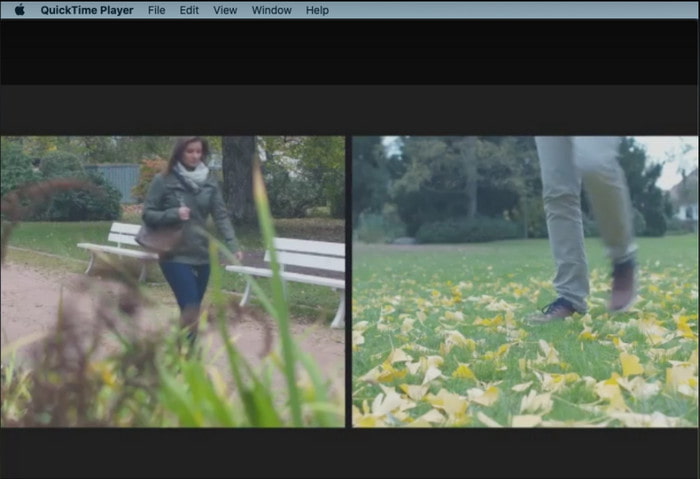
Μάθετε πώς να επιταχύνετε το βίντεο στο Γρήγορη ώρα είναι εύκολο όσο ένα δύο τρία. Επειδή δεν θα χρειαστεί να κάνετε λήψη του εργαλείου επειδή είναι ήδη προεγκατεστημένο σε κάθε επιφάνεια εργασίας Mac. Γνωρίζουμε ότι το QuickTime Player είναι κατασκευασμένο από την Apple Inc. για να χρησιμοποιείται ως εγγενές πρόγραμμα αναπαραγωγής πολυμέσων για όλους τους χρήστες Mac. Αν και το εργαλείο έχει ενσωματωμένη ταχύτητα προς τα πάνω και προς τα κάτω, θα πρέπει να το κάνετε χειροκίνητα, κάτι που είναι λίγο δύσκολο για εσάς. Ωστόσο, η συνολική διεπαφή του είναι πολύ καλή σε σύγκριση με το VLC, αλλά το QuickTime είναι διαθέσιμο μόνο σε προϊόντα Apple και δεν υπάρχουν προγράμματα αναπαραγωγής QuickTime στα Windows.
Πλεονεκτήματα
- Δεν χρειάζεται να κάνετε λήψη του εργαλείου γιατί είναι ήδη προεγκατεστημένο.
- Δεν απαιτείται σύνδεση στο Διαδίκτυο εάν θέλετε να χρησιμοποιήσετε το εργαλείο.
- Παρακολουθήστε και προωθήστε το εύκολα με τη βοήθεια αυτού του εργαλείου.
Μειονεκτήματα
- Δεν υπάρχουν διαθέσιμες εκδόσεις για Windows αυτού του εργαλείου.
- Κάντε χειροκίνητα την επιτάχυνση και τη μείωση.
- Δεν υποστηρίζει μορφή πολυμέσων ευρείας κλίμακας.
2.Ανοιχτή βολή
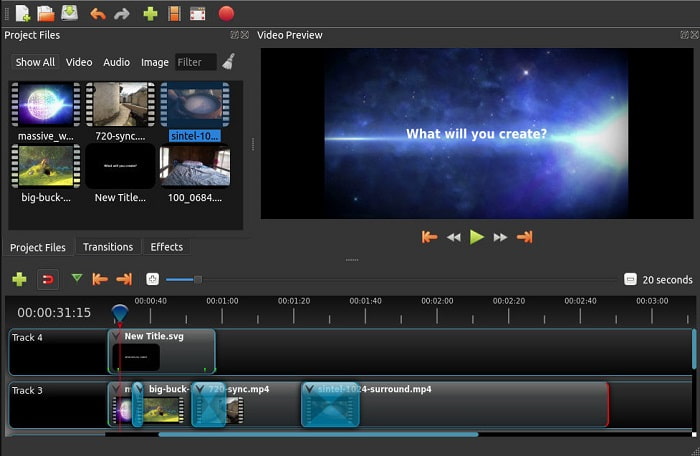
Ανοιχτή βολή είναι ένα από τα καλύτερα προγράμματα επεξεργασίας βίντεο που μπορείτε να χρησιμοποιήσετε ειδικά για Mac. Αν και το εργαλείο έχει υποστήριξη στα Windows, η έκδοση για Mac είναι η καλύτερη. Επίσης, Ανοιχτή βολή Η επιτάχυνση του βίντεο μπορεί να γίνει αποτελεσματικά με τη βοήθεια αυτού του λογισμικού. Επιπλέον, το εργαλείο είναι δωρεάν για χρήση από όσους δεν έχουν αρκετή εμπιστοσύνη στη χρήση περίπλοκων εργαλείων με προηγμένες δυνατότητες. Βασικά, αυτό το εργαλείο παρουσιάζει ορισμένες βασικές λειτουργίες επεξεργασίας που θα θέλατε να χρησιμοποιήσετε. Ωστόσο, ορισμένες από τις λειτουργίες πρέπει να προστεθούν ή να ενημερωθούν.
Πλεονεκτήματα
- Έχει τη δυνατότητα να αποθηκεύει την τελική έξοδο βίντεο σε άλλες μορφές που σας αρέσουν.
- Τα βίντεο μπορούν να επεξεργαστούν απλά με τη βοήθεια των διαθέσιμων λειτουργιών του εργαλείου.
- Έρχεται με πολύ εύχρηστες οδηγίες που πρέπει να ακολουθήσουν οι αρχάριοι. Έτσι, αν θέλετε να μάθετε πώς να επιτάχυνση βίντεο Windows 10, Mac ή Linux είναι μια εξαιρετική επιλογή.
Μειονεκτήματα
- Δεν είναι η καλύτερη επιλογή για τους χρήστες που θέλουν να έχουν απίστευτη απόδοση, επειδή δεν διαθέτει ορισμένες από τις προηγμένες δυνατότητες.
- Μερικές φορές το εργαλείο διακόπτεται λόγω του φορτίου της επεξεργασίας που κάνετε ή μερικές φορές για άγνωστους λόγους.
- Δεν είναι η καλύτερη επιλογή για έναν επαγγελματία που θέλει να έχει το καλύτερο.
Μέρος 3. Συχνές ερωτήσεις σχετικά με τον τρόπο επιτάχυνσης ενός βίντεο Windows και Mac
Μπορώ να επιταχύνω μια ενότητα στα βίντεό μου;
Απολύτως ναι. Μπορείτε να κόψετε ένα βίντεο κλιπ και να το επιταχύνετε και στη συνέχεια να το συγχωνεύσετε με το άλλο βίντεο για να επιταχύνετε ένα ολόκληρο βίντεο. Για παράδειγμα, εάν έχετε ένα AVI που θέλετε να επιταχύνετε, μπορείτε να ακολουθήσετε τα παραπάνω βήματα και εάν τελειώσετε, μπορείτε να το συγχωνεύσετε με το καλύτερη συγχώνευση AVI σε αυτόν τον σύνδεσμο.
Ποια ταχύτητα σας ταιριάζει καλύτερα. 2x, 4x ή 8x;
Εάν παρακολουθείτε μια ταινία, η ταχύτητα του βίντεό σας στο 4x παραπάνω θα είναι δύσκολο να ακολουθηθεί, επειδή το βίντεο γίνεται πολύ πιο γρήγορο και τα ανθρώπινα μάτια δεν μπορούν να το παρακολουθήσουν. Έτσι, είναι ιδανικό να παίξετε μια ταινία έως και 2 φορές, αν θέλετε να την παρακολουθήσετε πιο γρήγορα και ωστόσο μπορείτε εύκολα να καταφέρετε να την ακολουθήσετε. Κάνοντας κλικ σε αυτόν τον σύνδεσμο, θα μεταβείτε σε ένα νέο άρθρο και θα μάθετε πώς να επιταχύνετε το βίντεο έως και 2 φορές πιο γρήγορα.
Πώς να επιβραδύνετε το βίντεο εκμάθησης γρήγορης προώθησης;
Εάν το βίντεο που κατεβάζετε ή μετατρέπετε είναι πολύ γρήγορο, μπορείτε να το παρακολουθήσετε σε αργή κίνηση με το 5 Καλύτερο πρόγραμμα αναπαραγωγής βίντεο αργής κίνησης. Λοιπόν, μεταβείτε αμέσως σε αυτό το άρθρο για να μάθετε πώς να επιβραδύνετε τα βίντεο.
συμπέρασμα
Συμπερασματικά, είναι πλέον ευκολότερο για εμάς να καταλάβουμε ότι μπορείτε να επιταχύνετε εύκολα τα βίντεο με τη βοήθεια του εργαλείου που παρουσιάστηκε παραπάνω. Όλα τα εργαλεία έχουν τη δυνατότητα να αυξάνουν την ταχύτητα των βίντεο ή να την επιβραδύνουν. Επιπλέον, υπάρχει ένα εργαλείο που αποδεικνύει ότι μπορεί να μην έχει καθυστερημένο βίντεο ακόμα κι αν αυξήσετε την ταχύτητα των βίντεο. Και αυτό το εργαλείο είναι ο εκπληκτικός επεξεργαστής Video Converter Ultimate, αυτό το λογισμικό είναι εύκολο στη χρήση, η καλύτερη επιλογή για επαγγελματίες και αρχάριους, έχει πολλές προηγμένες δυνατότητες από τις οποίες μπορείτε να επιλέξετε και πολλά άλλα. Επομένως, μην αρκεστείτε στο εργαλείο a-okay εάν μπορείτε να έχετε το καλύτερο, όπως το Video Converter Ultimate.



 Video Converter Ultimate
Video Converter Ultimate Εγγραφή οθόνης
Εγγραφή οθόνης


